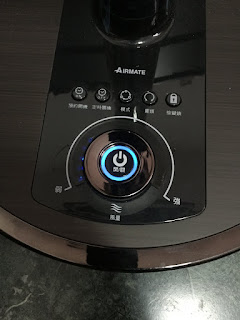我們的生活中總脫離不了用電的問題,而電壓、電流、電容量、電功率還有最重要的電費,這些數據總是搞的人頭昏眼花,因此在這邊我要就這五大項做一個簡單的介紹,舉一些在日常生活中常遇到的問題,至於詳細的公式就簡單帶過就好:(畢竟小弟我也不是電學專業的)
電壓(V):
在台灣日常生活中用到的電器幾乎都是110V的電壓,偶爾會遇上220V的電器(多為冷氣),而我們必須注意的是,需求110V的電器不能接到220V的電源上,因為如此一來會造成電器燒毀甚至釀成火災;而需求220V的電器接上110V的電源後,會導致功率不足的現象,因此要記得看清楚電器的標誌。
(20230212補充:近期家中在安裝抽水馬達時,師傅特別交代我在安裝前要檢查電壓的檔位在110V,我問說220V檔位如果接到110V不是頂多沒力或是不運轉嗎? 結果師傅回答這是有可能會燒掉的,因為現在多半內部都有微電腦晶片,因此這也需要注意。)
而現在”某些”電腦的電源供應器或是手機的電壓器,是能夠同時支援110~240V的電壓的(例如上圖的USB變壓器),而這種電器就無需擔心要接上哪一種電壓了。【其實某些舊型的電腦也是可以使用220V的電源,只是必須要把電腦上電源供應器的紅色撥片換到220V的模式】
電流(A):
每個電器產品都有其適用的電壓,當然也有所謂的工作電流,而大家必須注意的是,一個電器的電壓是固定的,而電流會依電器的工作狀況而改變。例如一台電風扇使用的工作電壓為110V,而他的電流就有可能因為風速的大小而不同。另外一個有趣的例子是手機、平板的充電問題上。
有許多這樣的問題:
- 我拿平板的充電器能不能充手機?會不會爆掉?
- 我拿手機的充電器能不能充平板?
- 為甚麼我的手機充電器不能充平板?
- 我的行動電源充平板怎麼這麼慢?
- 行動電源1A跟2.1A有甚麼差別?2.1A比較快嗎?
遇到這些問題我們要了解一些事情。
1.
充電器上所標示的A數值,指的是他的”最大供應電流”。
2.
每台手機、平板都有其充電所需電流【手機多為1A;平板多為2.1A】
【以上所提的理論皆是在充電器、電池、手機是通過檢驗合格的情況下,某些不良的設備可能會有過熱、過載等等的問題,因此跟用電有關的東西,最好都要買通過合格的產品。】
依據上述,我們可以回答上面的問題:
Q:我拿平板的充電器能不能充手機?會不會爆掉?
A:平板的充電器多為2.1A,而上文提到這個數值指的是”最大供應電流”,而用來充手機是綽綽有餘,不會有問題的。
Q:我拿手機的充電器能不能充平板?
A:手機的充電器多為1A的最大供應電流,因此要拿來充平板是可以的,但只是會比較慢,因為本來2.1A的充電電流變成1A了!
Q:為甚麼我的手機充電器不能充平板?
A:有些平板的晶片中會限制,如果電流供應過低的話是無法充電的,因此必須拿2.1A的充電器才可以喔。
Q:我的行動電源充平板怎麼這麼慢?
A:市面上的行動電源跟充電器一樣,分為1A、2.1A兩種,如果今天發現在充平板的過程中很慢,那就有可能是行動電源僅能給予1A的充電電流了。(下圖的行動電源支援2.1A充電,因此拿來平板就比較快,當然價格也比較高)
Q:行動電源1A跟2.1A有甚麼差別?2.1A比較快嗎?
A:行動電源的這個數據就跟變壓器的”最大供應電流”一樣,還有必須注意行動電源有不少灌水的商家,無論電流、電容量都浮報了很多,因此才建議大家購買符合規格的電器產品。
電容量:
這個項目我想舉行動電源與手機電池的例子來說。
一個電池(見下圖),一般會有電容量、電壓的標示。
而舉例三星S2的電池容量為1650mAh;電壓為3.7V,其意思就是說這顆電池能夠以3.7V的電壓供應下,以1650mA(毫安培)的電流供電1小時。
而因為 功率(W)=電壓(V)×電流(I),因此這顆電流如果以功率來表示,便是6.11Wh
而大家最常問到的問題是,我的行動電源能充手機幾次?
這時候我們必須考慮到下列問題:
1.
行動電源的電池是鋰電池3.7V升壓到5V供應給手機充電
2.
升壓的過程中會有能量轉換的問題(轉換效率約75%~85%之間)
3.
手機本身充電也會有耗損(轉換效率約85%)
綜合上述我們可以導出一個公式:(轉換效率還是要看你的裝置而定)
行動電源的電容量(mAh)×鋰電池工作電壓(3.7V)/升壓後電壓(5V)×升壓過程的轉換效率(85%)×手機本身的耗損(85%)=實際充到手機電池的電量(mAh)
而上述的公式實在是亂到不行,我們導出一個簡單的公式
行動電源的電容量(mAh)×0.55=實際充到手機電池的電量(mAh)
而0.55這個數字會有許多的原因影響,因此我們可以發現用行動電源來充手機真的是不太划算的事情!【有插座的地方還是用插座充電吧】
電功率:
在日常家電用品中,電功率是最重要的問題了。
因為這項數據不但代表電器的輸出能力,同時也代表耗電量的多寡(電費啦!)
而電功率可以用很簡單的公式來計算
功率:瓦(W)=伏特(V)×電流(I)
因此如果一個手機的充電器以5伏特(V);1安培(A)的工作狀態下充電,他的功率就是5W(在不考慮轉換效率的情況下)
而下圖這隻吹風機的功率已經標明在上面,因此無須計算。
大家有沒有發現相較之下手機的耗電實在是微乎其微呢!
電費計算:
大家在日常生活中常遇到一個疑問,我冷氣開一個晚上(6小時)要花多少錢?
這時候我們要教大家,電費是如何計算的?
首先我們以一台標準的窗型冷氣來舉例,假設他的電功率為2kW(兩千瓦)。
而電費的計算中,是以一度多少錢來計算電費的。
一度=1kW(千瓦)×1hr小時)
而一度的價格大家可以參考台灣電力公司的電價表(這個數據是會浮動的)
如果以非營業用;且每月用電度數約121~330度的話,一度約3.02元。
因此回到上面說的,那台冷氣開一個晚上的花費約:
2kw×6hr×3.02(度/元)=36.24元
而大家如果要計算耗電量較低的電器的話,記得要把W(瓦)換算成kW(千瓦)喔!
或是這裡有很方面的計算方式,讓大家知道電費約多少錢